|
Detailbeschreibung
|
|
Betriebssystem: Windows 10, Windows 11
|
|
Alle angeschlossenen Laufwerke (Festplatten, CD/DVD, Wechseldatenträger) des Geräts werden im Navigationsbereich (line Fensterhälfte) unter "Dieser PC" angezeigt. Zusätzlich werden alle Wechseldatenträger (z. B. USB-Festplatte, USB-Stick) noch direkt (eigene Gruppe) im Navigationsbereich eingeblendet. Dadurch soll ein schneller und einfacher Zugriff auf den Datenträger bzw. das Laufwerk möglich sein. Die entsprechenden Datenträger / Laufwerke sind daher "doppelt" (mehrfach, dupliziert) im Navigationsbereich vorhanden.  Durch einen Schlüssel in der Registrierung (nicht über die Benutzeroberfläche möglich) lassen sich die Wechseldatenträger direkt im Navigationsbereich ausblenden. Die Laufwerke bzw. Datenträger stehen weiterhin unter "Dieser PC" zur Verfügung. So geht's:
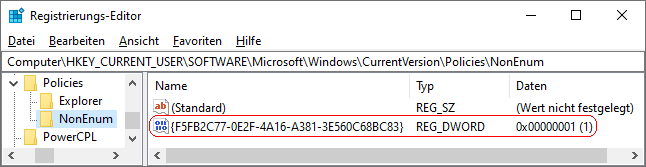 Hinweise:
|
| Tipps für Windows 10, Windows 11 | |
|
|
| Sie rufen die Inhalte über eine unverschlüsselte Verbindung ab. Die Inhalte können auch über eine verschlüsselte Verbindung (SSL) abgerufen werden: https://windowspage.de/tipps/021766.html |